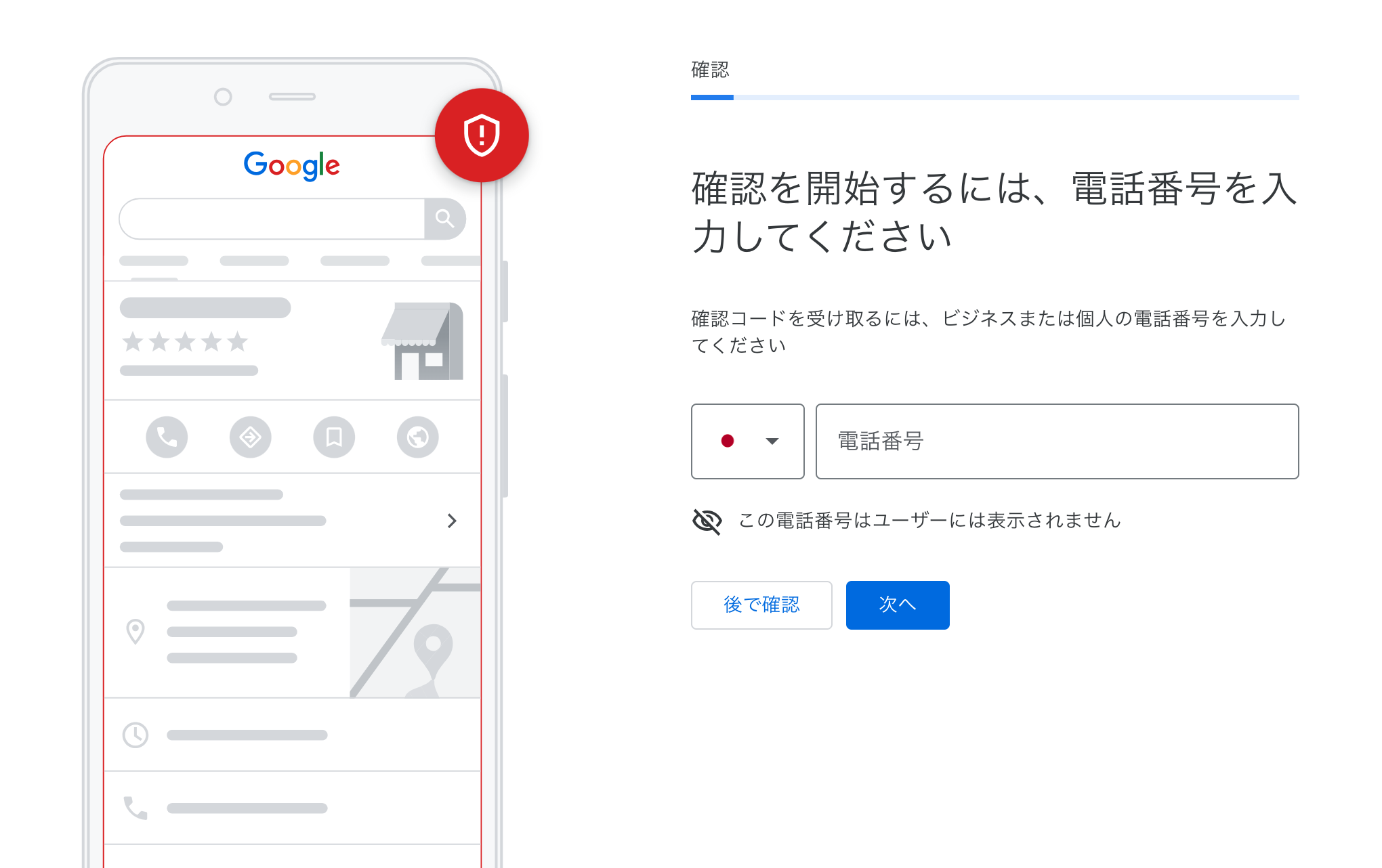
Googleビジネスプロフィールのオーナー確認とは
GoogleビジネスプロフィールはGoogleが店舗事業者向けに無料で提供している素晴らしい集客、マーケティングのためのツールですが、その利用を開始するにはオーナー確認というプロセスを経てオーナーになることが必要です。
現在主流となっている動画の録画でのオーナー確認は若干難易度が高く、ヘルプを読まずにオーナー確認に進んでも失敗する可能性が高いです。ヘルプを読んで進めても「これで合っているのか?」と不安になる事業者の声を数多く聞きますし、その他の方法についても良くわからないという声をセミナーを行う際にほぼ毎回お聞きします。
そのため、こちらの記事でGoogleビジネスプロフィールのオーナー確認方法の方法を解説したいと思います。(※すべての方法はこの記事を執筆時点の2024年12月の内容です。将来的に変更が加わる可能性があります。)
Googleビジネスプロフィールのオーナー確認の必要性
最初にGoogleビジネスプロフィールのオーナー確認を行う必要性についてですが、Google検索、Googleマップ上に表示されている事業者自身のお店は、事業者自身が登録していない場合、GoogleやGoogleマップユーザーが登録したお店ということになりますので、基本情報が正確、最新でない可能性あります。
また、Googleビジネスプロフィールのオーナー確認を行うことで初めて、Google検索、Googleマップ上に表示されている事業者自身のお店の店名、住所、電話番号、営業時間など各種情報の優先的な編集であったり、クチコミへの返信、最新情報の発信などが可能になります。
その他にはオーナー提供写真の登録、説明文の入力、飲食店ならテキストメニューの登録、閲覧者数の確認、ルート検索された数の確認など、Googleビジネスプロフィールのオーナーにならないと利用出来ない機能も多数存在します。Google検索やGoogleマップから集客を考えている店舗事業者にとっては、Googleビジネスプロフィールのオーナー確認を行って、お店の各種情報を正確に、最新にすること、タイムリーに情報発信したり、ユーザーのクチコミへの返信を行うことは、今や必須であると言えるでしょう。
Googleビジネスプロフィールが特に観光事業者にとって大事である理由は下記で別途記事にしていますので、観光地の事業者は参考にしてください。
Googleビジネスプロフィールのオーナー確認方法
オーナー確認については今までははがきで行うことが主流でしたが、2023年中盤ごろから動画の録画でオーナー確認を行うことが徐々に主流になってきました。
はがきもしくは電話は非常にシンプルでわかりやすいオーナー確認方法ですが、動画の録画でのオーナー確認の場合、録画内に収めなければならない条件が複数あり、条件を満たさない動画の場合、オーナー確認に失敗します。現在Googleがヘルプ上で記載しているオーナー確認方法は全部で5種類です。以下にそれぞれの確認方法の詳細を記載します。
電話またはテキストメッセージ(SMS)
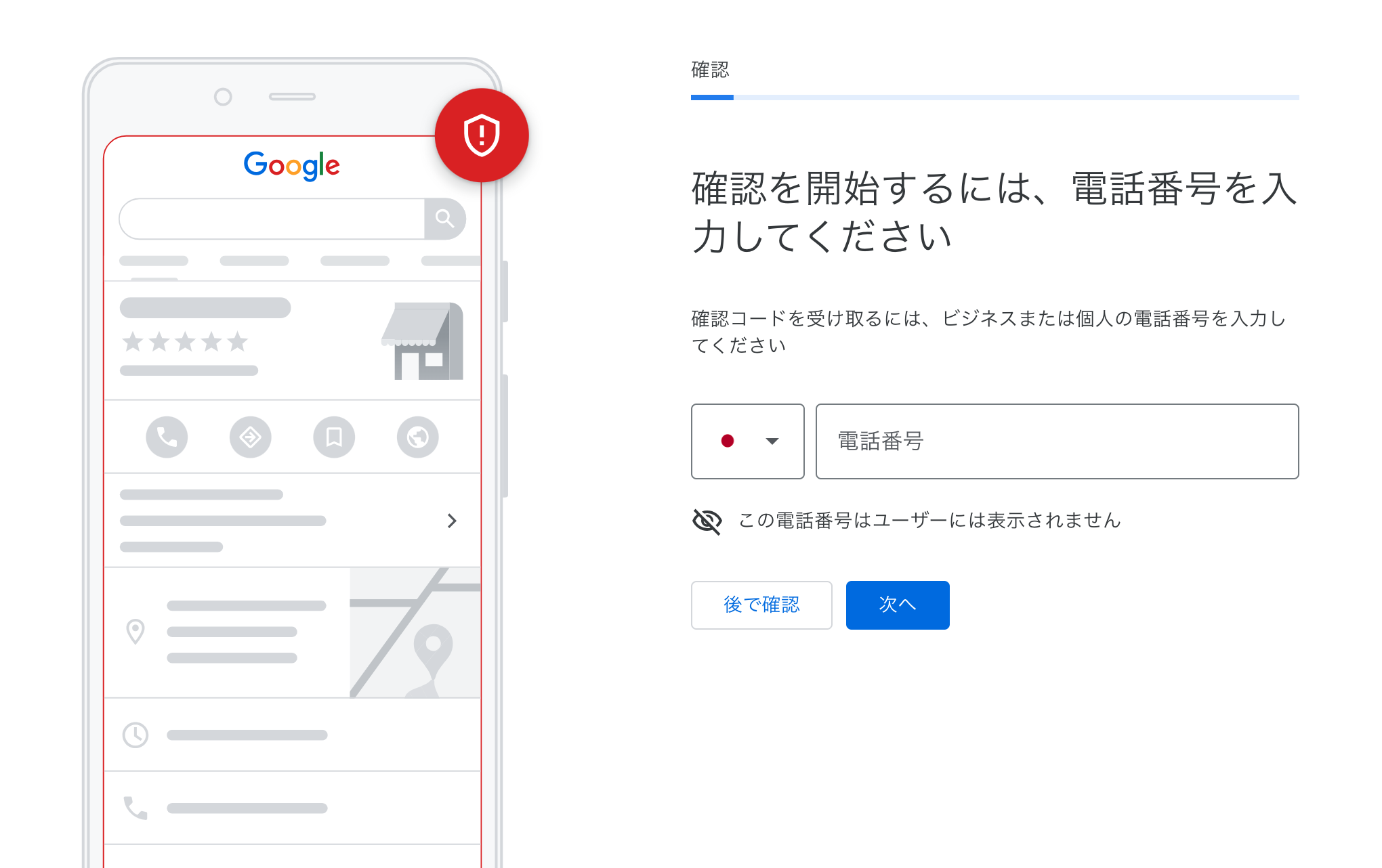
Google検索、Googleマップ上で店舗の電話番号に設定してある電話番号にGoogleの自動音声から電話がかかってくる場合、SMSが送信される場合があります。
なお、電話やテキストメッセージ内で5桁の数字(※変更がある可能性があります)が伝えられ、これを電話やSMSボタンをクリックした後に表示されるボックス内に入力することで、「オーナー確認が完了しました」と表示されます。
なお、ヘルプに記載の通り、応答出来る電話やSMSでない限り、コードは受信出来ませんし、フリーダイヤルなど海外からの発信電話(※Googleはアメリカ企業です)が繋がらない電話番号の場合にコードは受信出来ません。
また、2024年の後半になってから、電話ボタンをクリックの操作をした端末が、店舗から離れた場所にある場合、店舗に電話がかかってこないといったご相談をGoogleビジネスプロフィールのヘルプコミュニティで見かけるようになりました。かかってくる事例も目にしているのですが、場合によってはそういったこともあるとご認識ください。
メール
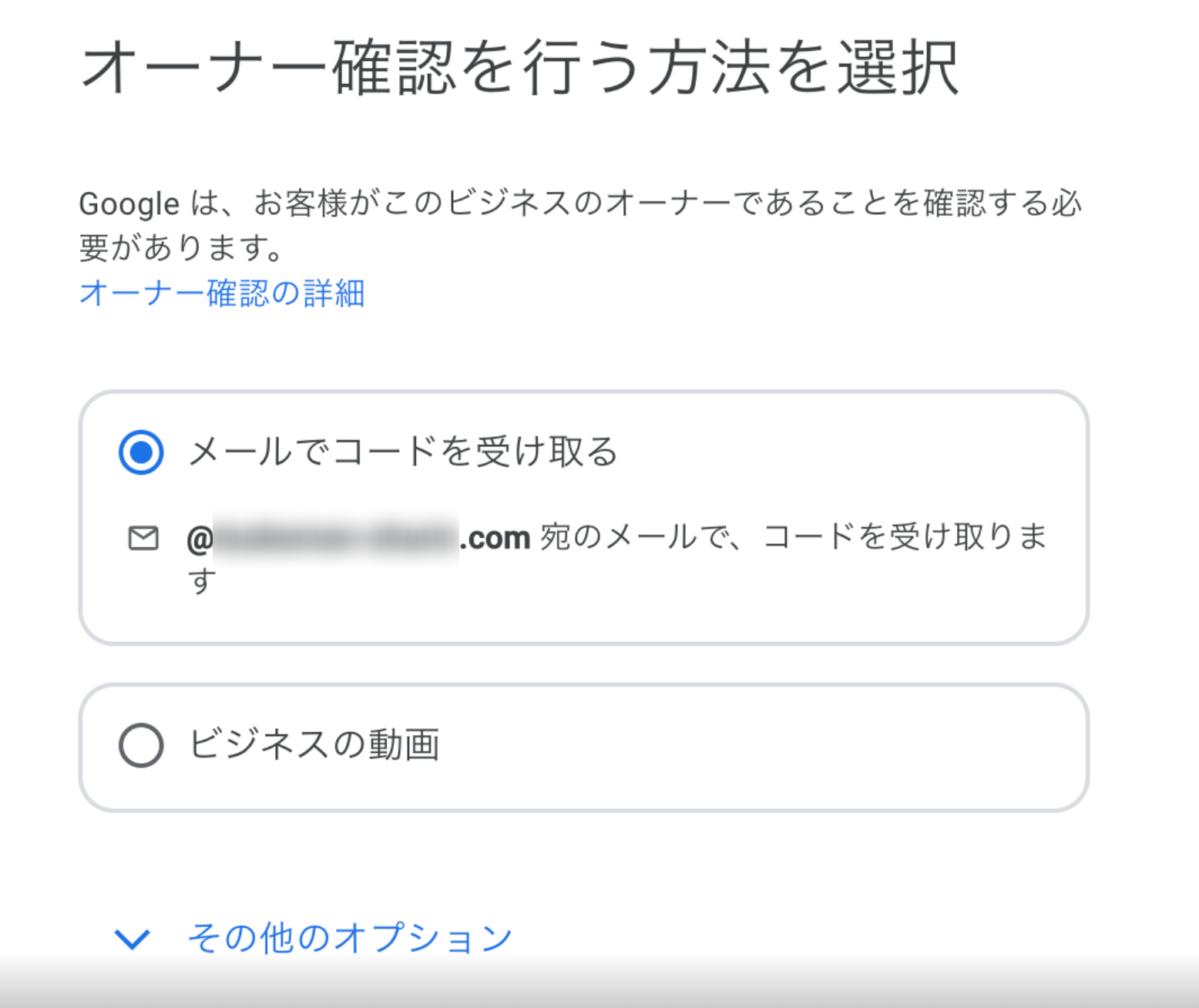
Googleがオーナー確認画面で表示しているメールアドレスに、5桁の数字(※変更がある可能性があります)が伝えられ、これをメール送信のボタンをクリックした後に表示されるボックス内に入力することで「オーナー確認が完了しました」と表示されます。
このメールアドレスはGoogleが該当店舗の公式ウェブサイトのドメイン等から自動的に生成するものです。@以降の部分はドメイン一致のメールアドレスとなっていますので、この部分の変更は出来ません。そのため、そもそもドメインメールは作っていない、使っていない場合はメールでのオーナー確認は難しくなります。
なお、@以前の部分は入力が可能ですので、もしドメイン一致のメールアドレスがある場合は、存在しているアドレスに変更の上でメールを送信してください。
動画の録画
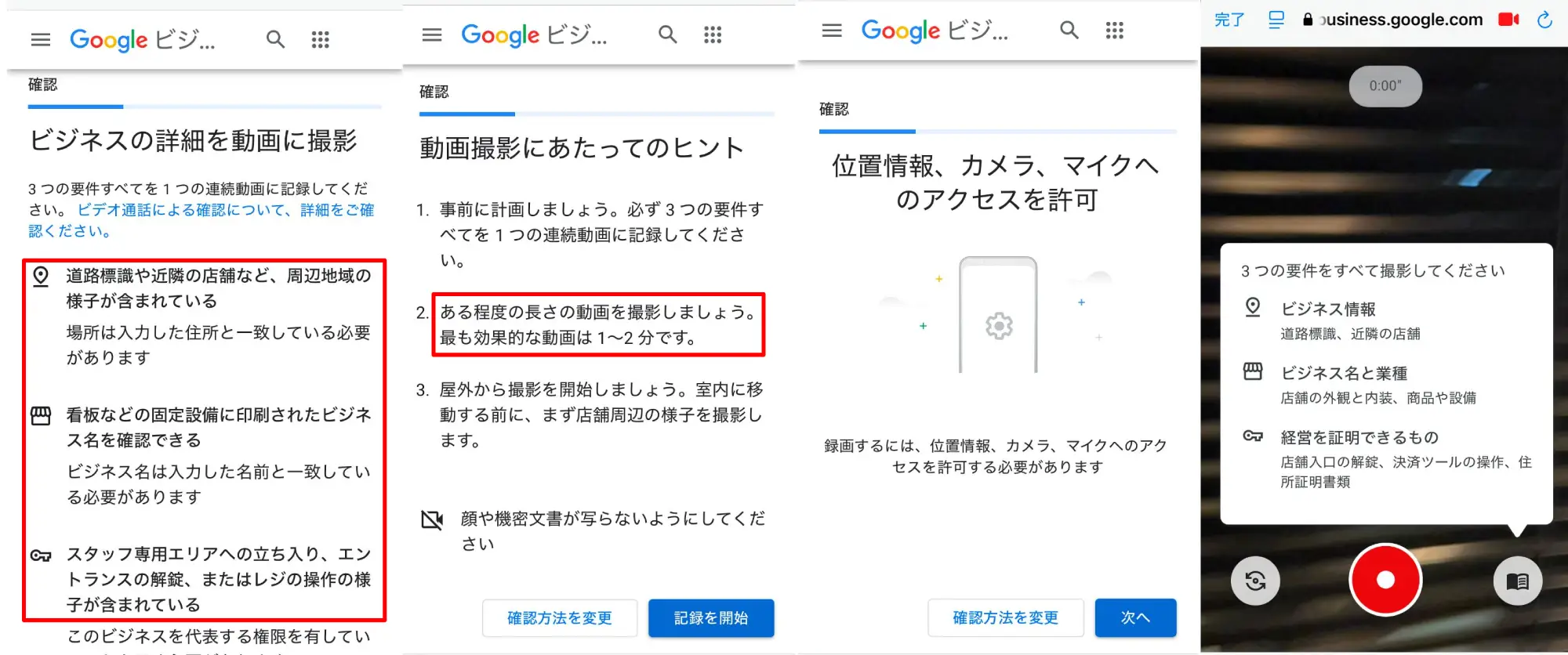
スマートフォンで実店舗の動画を録画し、これをGoogleに提出することでオーナー確認が完了します。なお、この動画の録画によるGoogleビジネスプロフィールのオーナー確認は、すべてオンラインで行うため、途中で停止したり、録画済みの動画を送ることは出来ません。
連続した動画で、30秒以上の動画であることが必要
動画は途切れたものを後でつなげて1本の動画にしたり、分割して送ることは出来ません。撮影を開始した際は後述する動画の要件を時間内にすべて収めた動画にする必要があります。
なお、動画の長さは30秒以上となっていますが、2分を超えて撮影した動画の録画の場合、サイズの関係かGoogleへのアップロードにおいて高い確率で送信に失敗しますので、実質的には2分以内の動画にすると良いでしょう。
動画の3つの要件(店舗型)
次に動画に収めるべき3つの要件ついて解説をしますが、今回の解説は店舗で接客を行う店舗型ビジネスを想定しています。お客さんのご自宅に出向いてサービスを提供する水道工事業者のような非店舗型ビジネスは要件が少し異なりますので注意してください。
ビジネスの所在地を示す
まず最初にビジネスの所在地を動画に収める必要があります。実際のヘルプ上の文言は下記となります。
ビジネスの所在地を示している。正式な道路標識、番地標識、周辺の店舗、有名なランドマーク、またはビジネス プロフィールに列挙した Google マップの正しい位置にご自身の店舗があることを示すご自身の店舗の周辺地域を撮影します。
例によってヘルプの文言はわかりにくいので解説をします。オーナー確認においてGoogleはまずお店が実在するお店かどうかを確認したい意図がありますので、実在するお店が地図上のどこに存在するのかの確認のために、店舗が面している通りの名前がわかるような道路標識、番地標識、周辺に存在する別店舗(※出来れば有名なお店が望ましい)、コンビニ、病院、商業施設、交番などのランドマークを動画内に収めることを求めています。
なお、動画の録画で求められる最初の条件がこのビジネスの所在地ですので、田舎の山奥で動画の実質的な上限時間である2分以内で移動出来るエリアには本当に何もない場合、商業施設内の店舗で道路から撮影をスタートすると店舗入口にまで2分でたどり着けないような場合、高い確率でオーナー確認に失敗します。(※Googleに対してこの部分の改善要望を出しているので、改善されるかも。。しれません。)
商業施設内の店舗の場合は、周辺の有名な店舗を動画内に収めることでこの要件を満たせる場合がありますが、私が知る限り多くの場合はオーナー確認に失敗、サポートにオーナー確認が上手く出来なかったと問い合わせを行う必要があります。
ビジネスの存在を証明する
次にビジネスが実在するお店であることを証明する必要があります。店舗型のお店の場合、店舗の店構え(いわゆる外観、ファサード)、店舗に固定された状態の固定看板を動画に含める必要があり、固定看板に書かれたビジネス名はビジネスプロフィールで設定しているビジネス名と一致している必要があります。
ビジネスが存在することを示す証拠を提示します。店舗の外観、ショールーム、ビジネスの看板を撮影します。看板、壁、窓などの固定設備に印刷されたビジネス名を撮影してください。動画に表示されるビジネス名は、ビジネス プロフィールの名前と一致している必要があります。
なお、ヘルプには店名は看板だけでなく、壁に書かれたもの、窓などに書かれたものについても言及がありますので、看板を掲げていないがガラス窓や壁に大きく店名が入っている等でも、経験則として問題視されません。(※どこかの時点でGoogle側の解釈が変わる可能性はあります。)
注意が必要なのは容易に移動出来るものは看板とみなされない可能性が高いので、A型看板等は認められません。日本の伝統文化でもある暖簾(のれん)について記載はありませんが、経験則として暖簾は認められることが多いです。(※どこかの時点でGoogle側の解釈が変わる可能性はあります。)
動画の録画によるオーナー確認は即座にオーナー確認が完了しません。早くても数営業日はかかりますし、場合によっては1週間程度時間がかかることがあります。
ビジネスを運営する立場であることを証明する
3つ目の要件として、動画を撮影してオーナー確認をしている人が、該当のビジネスプロフィールの運営立場であることを証明する必要があります。
ビジネス運営を証明するものを含めます。従業員だけが利用できるアイテムやエリアを撮影して、お客様がビジネスを代表する権限を有していることを示すことができます。レジを開けている、POS システムにアクセスしている、店、スタッフ室、キッチン、または倉庫(貯蔵室)の鍵を開けている自分自身を撮影します。
従業員だけが利用出来るスタッフエリアの撮影、レジの操作、なんらかの管理システムへのログインなどを動画に収めることが必要ですが、スタッフエリアなどの物理的な場所については施錠された扉を解錠して中に入る様子を撮影する、レジに関しても同様に解錠している様子、システムへのログインもパスワードを入力してログインしている様子などを撮影することが重要になります。
なお、上記の3要件に共通して、動画には個人情報に該当するものが写らないように注意する必要があります。
ライブビデオ通話
ライブビデオ通話は上記で解説した動画の録画でのオーナー確認を、サポート担当者と直接ライブビデオで行う方法です。求められる3つの要件は動画の録画と変わりません。なお、サポート担当者と直接話しながら行うことが出来ますので、撮影時間を気にする必要はありません。
ライブビデオ通話でのオーナー確認を行うには、事前にサポート担当者とライブビデオ通話を行う日時等についてスケジュール調整が発生します。私が過去に行った際はメールでの調整が可能でしたが、別の方法もあるかもしれません。
ライブビデオ通話当日はチャットで現地で準備が整ったことを伝え、ライブビデオ通話に参加します。なお、3つの要件はすべて通話中に順次撮影が行われます。
ライブビデオ通話によるオーナー確認は動画の録画同様に即座にオーナー確認が完了しません。早くても数営業日はかかりますし、場合によっては1週間程度時間がかかることがあります。なお、この方法でオーナー確認を行う時はサポート担当者と常に通話中の状況ですので、こちらから不明点などを適宜質問することが可能です。
はがき
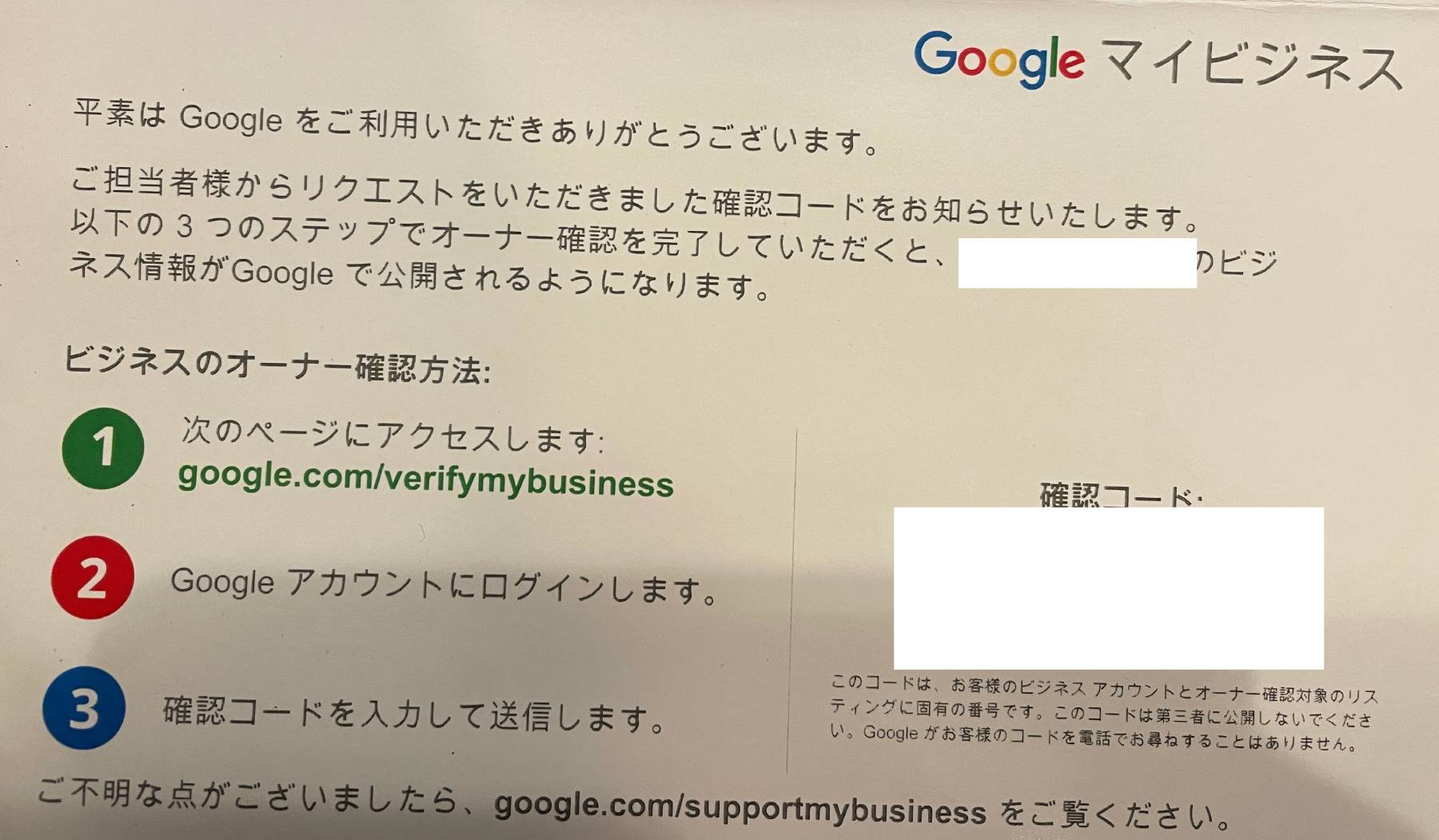
はがきによるオーナー確認方法はおそらく多くの方が知るオーナー確認方法だと思います。はがきをリクエストするとGoogleからはがきが届き、その中に記載されている5桁の数字を入力すると「オーナー確認が完了しました」と表示されます。
なお、はがきは現時点でのビジネスプロフィールの住所宛に14日程度で到着します。なお、はがきが届く前にビジネス情報を編集すると、配送中のはがき内部の番号はキャンセルされてしまい、新しいはがきが手配されます。
記載されている番号の有効期限は30日となっていますので、はがきが届いて気づかなかった等で時間が経過してしまうと、記載されている番号を入力してもオーナー確認が完了しません。
確認方法は原則的に変更出来ない
ビジネスプロフィールのオーナー確認の方法、5つについて解説しましたが、確認方法を変更したいと思った時、重要なことは提示されている方法で必ず1回はオーナー確認を実施することです。
Googleビジネスプロフィールのヘルプコミュニティー上で、「提示されている方法ではオーナー確認が出来ないので、サポートして欲しい」という類の質問を見かけることがありますが、実施出来ないことが明らかであったとしても必ず1度実施することが必要です。
示されている方法でオーナー確認を実施しない状況でサポート窓口に問い合わせを行っても、示されている方法でオーナー確認を実施するように案内されるだけでサポートは得られませんし、私が知る限り、示されている方法でオーナー確認を実施して失敗した履歴がない限り、別の方法は提示されません。
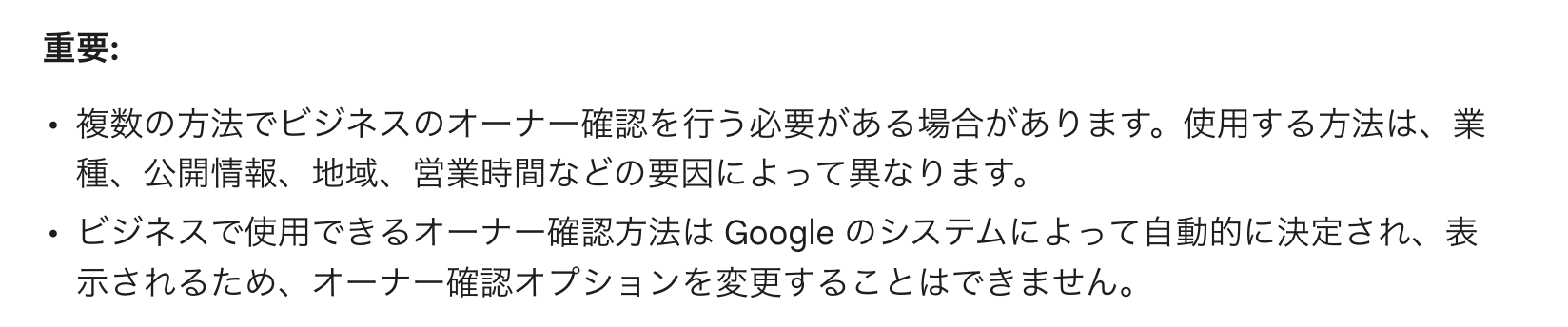
失敗した状況があれば、サポートから別の方法が表示されているならそれを試すよう言われますし、それ以外に方法がない状況であれば、多くの場合はライブビデオ通話によるオーナー確認をサポートから提案されることが多いです。
それ以外のオーナー確認方法
ビジネスプロフィールのオーナー確認の方法は原則的に5つとなりますが、それ以外にもいくつかオーナー確認の方法が存在します。
サーチコンソールでウェブサイトを認証することによるもの
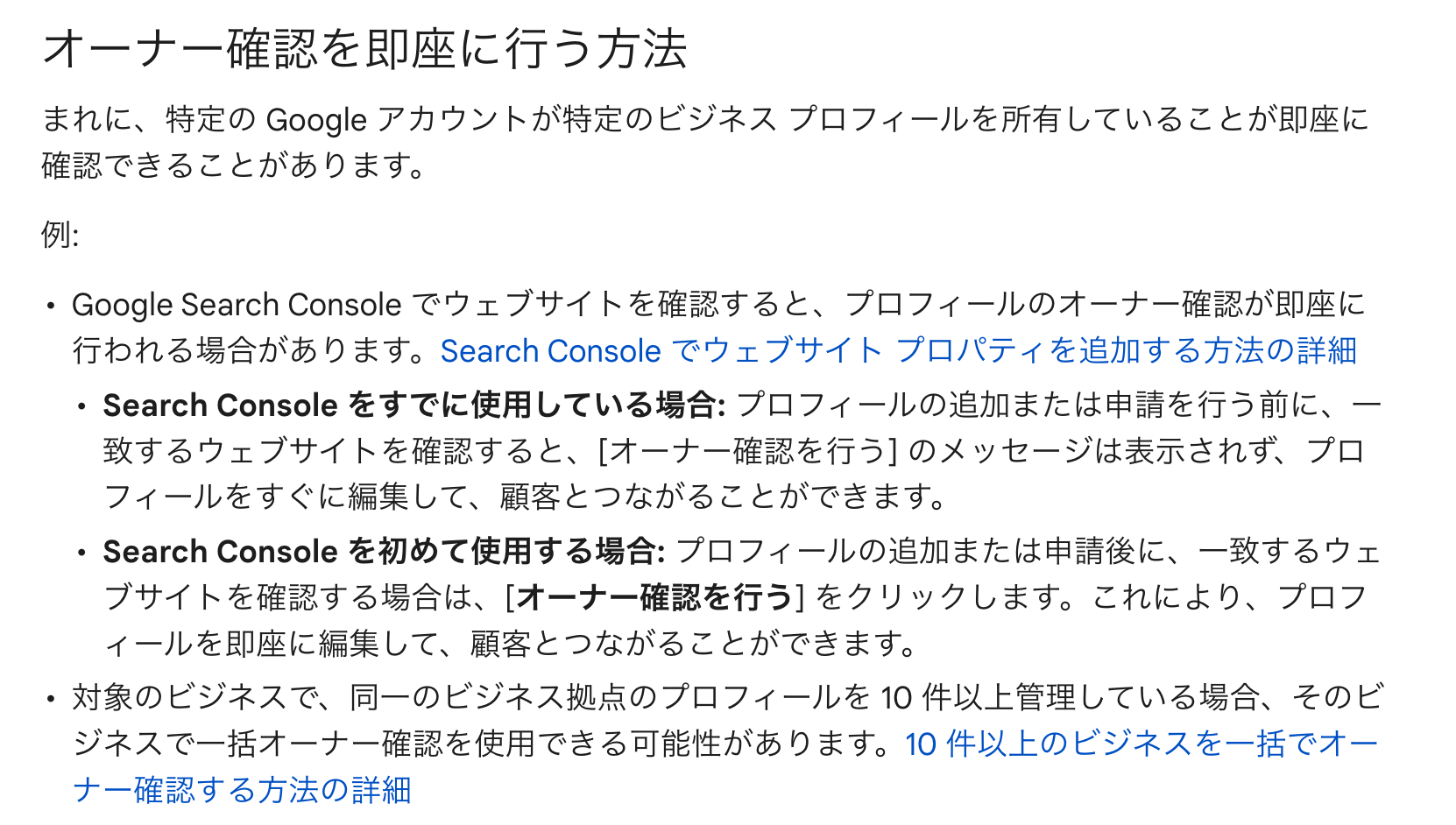
ヘルプではオーナー確認を即座に行う方法として記載されていますが、Googleビジネスプロフィールで使用しているGoogleアカウントが、Googleサーチコンソールで自社サイトのサーチコンソール認証(ウェブサイトの所有権の確認)を済ませてあると、オーナー確認が発生せずに即時でオーナーになれる場合があります。
ただし、ヘルプに記載のとおりにサーチコンソール認証を済ませていてもオーナー確認が発生することはありますし、1店舗ではオーナー確認が不要だったが、別の店舗ではオーナー確認が必要だったりすることもありますので、安定的、確実な方法ではありません。
一括オーナー確認
ヘルプ上では10 件以上のプロフィールのオーナー確認を行う方法として紹介されている方法ですが、10件以上のビジネスプロフィールのオーナー確認を一括で行うことが出来る方法です。
やり方としてはGoogle指定の形式のスプレッドシートに店舗情報を記入したものを準備する他、ウェブサイト、メールアドレス、店舗画像など様々な準備が必要になりますが、あまり一般的な方法ではない&ほぼチェーン店舗向けの確認方法のため、詳細は紹介しません。
Googleビジネスプロフィールのオーナー確認前に知っておきたい注意点
一通りGoogleビジネスプロフィールにおけるオーナー確認方法を解説しましたが、オーナー確認を行う前に抑えておいたほうが良い点をいくつかご紹介しておきます。
Googleビジネスプロフィールの利用要件を満たしているか確認
Googleビジネスプロフィールを利用出来るのは営業時間内にお客さんと対面接客が発生するビジネスであり、店舗型ビジネスとして登録する場合は、固定看板を常設していることが必要です。また、原則的に無人の店舗は許可されない事が多く、不動産物件、オンラインのみの店舗等もGoogleビジネスプロフィールの利用は出来ません。
ビジネスの適格性とオーナー権限に関するガイドラインをしっかり読んで、Googleビジネスプロフィールが利用出来る形態のビジネスか否かをしっかり確認してください。

オンライン上のビジネス情報がGoogle上の情報と一致しているか確認
店舗型、もしくは非店舗型で登録を行うとして、Google検索、Googleマップ上のオーナー確認前の自身のお店の情報と、公式サイト上のお店の情報(店舗名、住所、電話番号など)が大きく異なる場合、そもそもオーナー確認に進むことが出来ないことが稀にあります。
この場合は公式サイト上の情報と、オーナー確認前の自身のお店の情報に差異がないようにする必要があります。公式サイトの情報が間違っていれば公式サイトを修正、オーナー確認前のGoogle検索、Googleマップ上のお店情報が間違っている場合、ご自身で「情報修正の提案」を行うことで修正提案することが可能です。
未来に開業するお店の場合、必ず開業日を先に入れる
特に注意して欲しいのが開業日です。開業日はビジネスプロフィールにいつお店がオープンするのかを入力することが可能なエリアですが、オーナー確認後に未来日の開業日を入力すると、高い確率でビジネスプロフィールが停止されます。
Googleマップに未来に開業するお店を開業日なしで登録〜オーナー確認してしまうと、オーナー確認が完了した時点で開業中のお店として表示されてしまいます。以前はこうした誤った登録をしても比較的問題が起きなかったのですが、2024年に入ってから、この行為が詐欺的な行為であるとGoogleに認識されるようになり、これが原因での停止が大量発生しました。
これを避けるには、回りくどいやり方ですがビジネス プロフィールを作成し、後でオーナー確認を行うとヘルプページに記載があるように、ビジネスプロフィールのオーナー確認を一度スキップし、先に開業日を設定、その後オーナー確認をするようにお願いします。
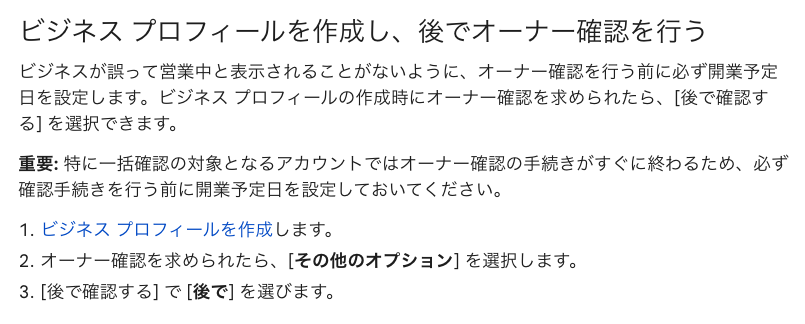
オーナー確認が再度必要になる場合を認識しておく
苦労して取得したビジネスプロフィールのオーナー権限ですが、場合によっては再度取得が必要になる場合があります。ヘルプ上でも再度のオーナー確認の発生可能性について記載がありますが、経験則として、ビジネスプロフィールのカテゴリや住所など、基本情報を大きく変更した場合に再度オーナー確認が必要になる場合があります。
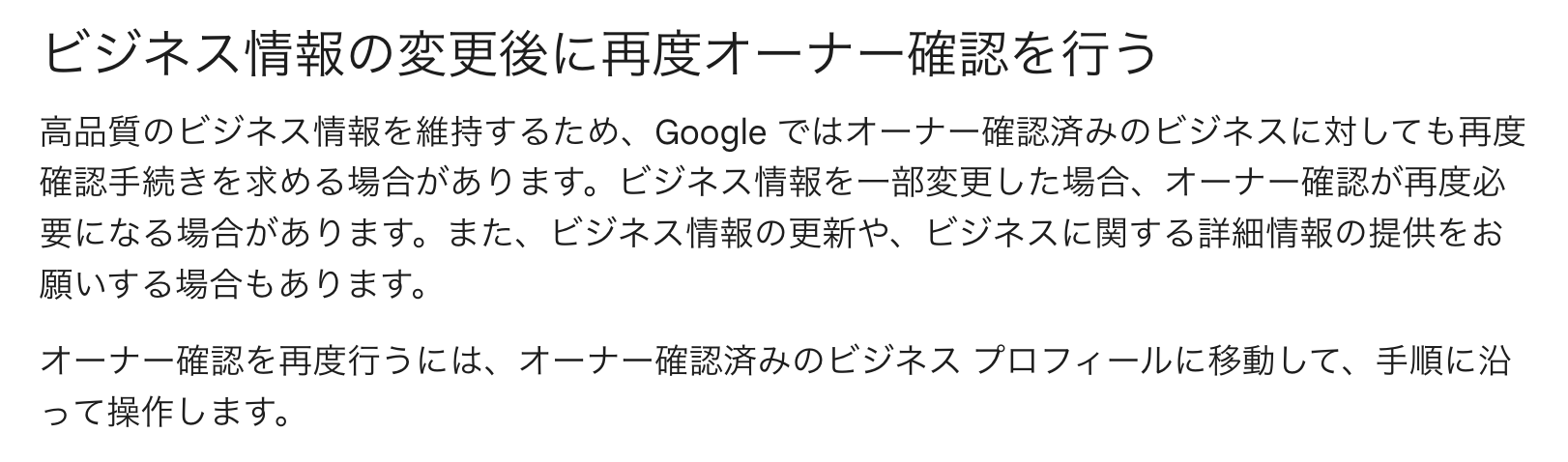
ビジネスの名称、メインカテゴリ等が変更になる場合、Googleに対して「この情報でオーナー確認をお願いします。」という形で提出した情報が変わってしまうわけですから、オーナー確認が再度必要になることは不思議ではありません。大人しく提示された方法でオーナー確認を再度実施してください。
Googleビジネスプロフィールのオーナー確認に関するトラブルシューティング
Googleビジネスプロフィールのオーナー確認を実施した後に、動画が承認されない、オーナー確認を実施したがいつまで経っても確認済みのまま進展しない、提示されている方法ではオーナー確認が出来ないなど、Googleビジネスプロフィールのオーナー確認に関するトラブルは膨大なパターンが存在します。
いくつかのパターンを取り上げて解説する記事を別途作成しようかとも考えていますが、ややもするとオーナー確認自体をハックすることを助長することにも繋がりかねないので、現時点では作成予定はありません。
トラブルシューティングに関してはGoogleビジネスプロフィールのヘルプコミュニティーにご相談ください。
Leave a Reply